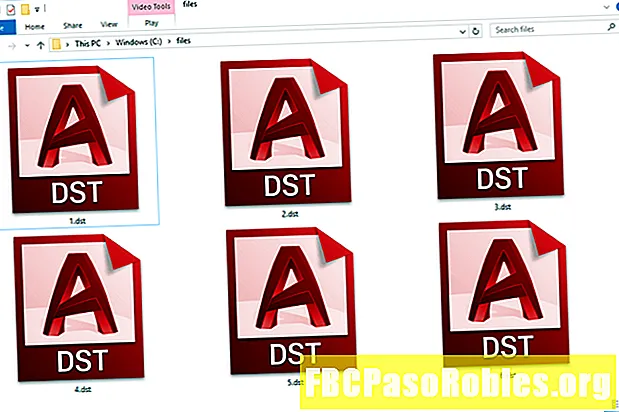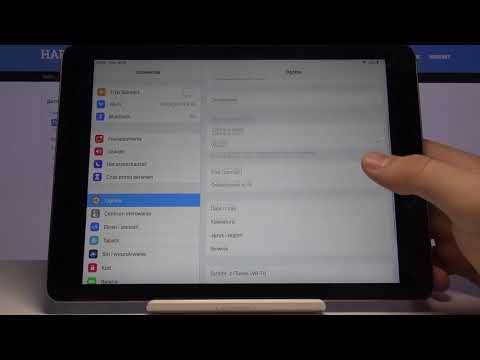
Садржај
- Претворите свој иПад у музички плејер синхронизацијом музике са иТунес-а
- Пре повезивања иПада
- Укључите иПад у рачунар
- Аутоматски синхронизујте песме на иПад
- Пренесите музику на иПад ручно
- Савети
Претворите свој иПад у музички плејер синхронизацијом музике са иТунес-а
ИПад је алат за сурфање вебом, покретање апликација и гледање филмова, али овај мултимедијални уређај је такође сјајан што је дигитални музички плејер.Аппле таблет долази са унапред инсталираном музичком апликацијом која репродукује вашу музичку колекцију и омогућава вам приступ апликацијама за стриминг музике, али како копирати музику са рачунара на иПад?
Ако никада нисте користили свој иПад за пуштање музике или вам је потребно освежавање начина за то, користите овај детаљни водич како бисте научили како.
Ова упутства су релевантна за све иПад моделе са било којом верзијом за иОС. Међутим, ако не користите најновију верзију иТунес-а, називи менија и снимке екрана могу изгледати другачије од онога што видите на свом уређају.
Пре повезивања иПада
Да бисте осигурали да процес преношења иТунес песама на ваш иПад прође што је лакше, проверите да ли имате најновију верзију иТунес-а. Ажурирање иТунес-а је обично аутоматски процес када се систем покрене или кад год покренете иТунес, али можете и ручно проверити исправке.
У Виндовс-у проверите да ли је ажурирање иТунес-а доступно преко Помоћ мени. Изаберите Провери ажурирања.

Ево како ажурирати иТунес на Мац-у:
-
Изаберите било коју апликацију Аппле у горњем левом углу екрана, а затим изаберите Продавница апликација.
Такође можете да отворите Апп Сторе из мапе Апплицатионс или Доцк.

-
Апп Сторе треба да иде директно на страницу са ажурирањима. Ако не, изаберите Ажурирања близу врха екрана.

-
Проверите листу да бисте видели има ли иТунес доступних ажурирања. Ако има, изаберите ажурирање и поново учитајте програм када је готов.
Укључите иПад у рачунар
Кад се иПад синкронизира са иТунес-ом, поступак је само у једном смјеру. Ова врста синхронизације датотека значи да иТунес ажурира ваш иПад како би се зрцалило оно што се налази у вашој иТунес библиотеци.
Песме које избришете из музичке библиотеке рачунара такође нестају са вашег иПада. Дакле, ако желите да песме остану на вашем иПаду које нису на рачунару, користите метод за ручно синхронизацију.
Ево како прикључити иПад на рачунар и погледати га у иТунес.
-
Повежите свој иПад са рачунаром користећи кабл за пуњење.
-
Отворите иТунес ако се не покрене аутоматски.
-
Изаберите икону мобилног уређаја на врху иТунес-а да бисте отворили подешавања за свој иПад.

Аутоматски синхронизујте песме на иПад
Ово је подразумевани и најлакши начин за пренос песама на ваш иПад.
-
Изаберите Музика са леве бочне траке.

-
Изаберите Синц Мусиц поље за потврду.

-
Одлучите које ће се песме с рачунара учитати на ваш иПад:
- Изаберите Читава музичка библиотека да аутоматизујете пренос своје музике.
- Изаберите Изабрани спискови за репродукцију, извођачи, албуми и жанрови да одаберете одређене делове иТунес библиотеке за синхронизацију са вашим иПадом. Ви ћете одабрати које ставке треба да синхронизујете.
Такође можете да изаберете Укључи видео записе или Укључите гласовне белешке да синхронизујем и те ствари.

-
Изаберите Применити или Синхронизовати при дну иТунес-а за синхронизацију тих песама.

Пренесите музику на иПад ручно
Да бисте контролисали које се песме синхронизују на ваш иПад са иТунес-а, промените подразумевани режим у мануелни. То спречава иТунес да аутоматски синхронизује музику чим се укључи ваш иПад.
-
Изаберите Резиме са леве бочне траке иТунес-а.

-
Померите се низ десно окно и изаберите Ручно управљајте музиком и видео записима потврдите поље, а затим изаберите Применити на дну.

-
Изаберите Готово да се вратите у своју иТунес библиотеку, а затим изаберите песме које желите да синхронизујете на свој иПад. Можете копирати предмете са Албуми ако желите да синхронизујете читаве албуме са иПад-ом или користите Сонгс да одаберете појединачне песме које ћете копирати.
Изаберите више песама или других ставки одједном са Цтрл или Команда кључ.

-
Копирајте песме на свој иПад тако што ћете песме превући и пребацити на Уређаји подручје на левој страни иТунес-а.

Савети
- Можете да организујете музику у иТунес плејлисте да бисте олакшали копирање група песама.
- Сазнајте како уштедјети простор за складиштење на иПаду ако немате довољно простора за копирање пјесама.
- Стреаминг је један од начина слушања музике на вашем иПаду без употребе иТунес-а и без превише бриге о простору на диску. Постоји пуно апликација за стриминг музике које раде са иПадом.
- иТунес није једини начин за пренос песама на иПад. Алат за синхронизацију треће стране као што је Синциос такође делује.
- Можете да креирате спискове за репродукцију на свом иПаду било којом песмом на вашем иПаду.